
点击上方“3dmax自学”关注我们!
3dmax坐标轴全解
本节主要讲解3dmax的坐标轴的显示、隐藏;常用坐标系;编辑坐标轴;所有物体坐标轴归零等内容。
1. 3dmax坐标轴的显示方式:正常显示,简易显示,隐藏三种。

正常显示与简易显示的快捷键为X;有时不注意误点击或大神操作故意隐藏坐标轴,调出方法:视图—显示变换Gizmo(Z)

2. 坐标轴切换快捷键:X轴 F5,Y轴 F6,Z轴 F7,XY面与YZ面ZX面、ZY面切换 F8。
在简易坐标轴显示下用 *快捷键搭配空格键锁定操作对象* 操作会大大提高工作效率。
3. 坐标轴的显示大小调节。快捷键“+”号放大,“-”号缩小。

4. 3dmax的坐标系。

在工作中主要用到视图坐标系,较为常用的局部坐标系,偶尔会用到的屏幕坐标系、拾取坐标系。
1. 视图坐标系跟世界坐标系基本相同。上北下南,左西右东,Z轴朝外。

2. 局部坐标系,物体自身原始的坐标系。好比一个物体经过编辑(未重置变换)后其局部坐标还是沿着原来自身方向。


局部坐标常用在物体旋转位移后不在正方向,对物体缩放移动等,如古建瓦片局部调整等。
3. 屏幕坐标,3dmax的操作视口不过怎么旋转,屏幕坐标Z轴永远朝外,Y轴朝上,X轴朝右。

4. 拾取坐标系,拾取场景中物体A的坐标系后,场景中所有物体与物体A的坐标系相同。
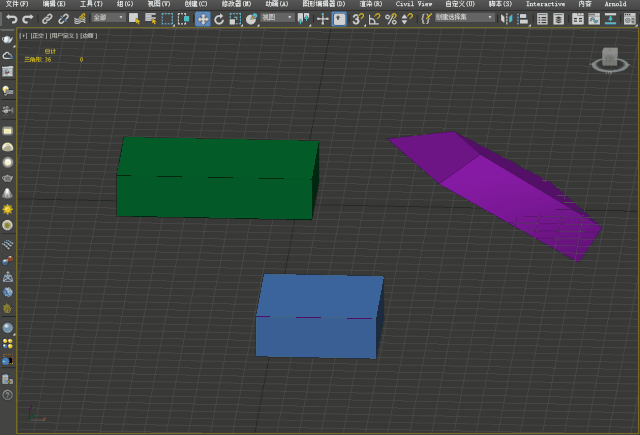
5. 坐标中心的选择。坐标中心有三种:

*同时操作多个物体时坐标中心的选择才能起作用*
1. 使用轴点中心:选择在的多个物体,其坐标轴是单独每个物体的坐标。主要用于对多个物体按自身坐标旋转缩放,在子层级点、线、面、元素中同样起作用。

2. 使用选择中心:选择多个物体,其坐标轴是所有物体组成整体的中心位置。主要用于对多个物体整体缩放旋转。在子层级点、线、面、元素中同样起作用。
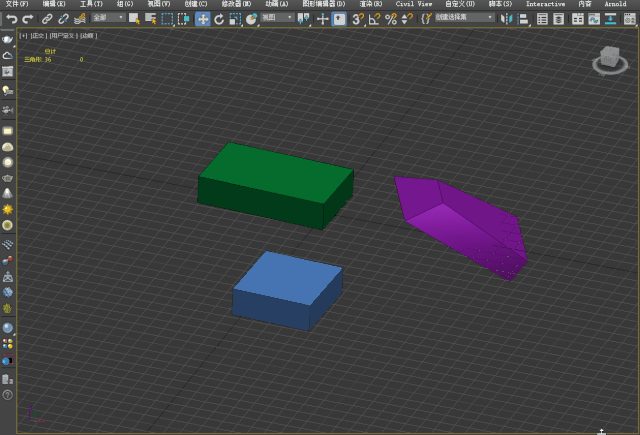
3. 使用变换坐标中心:不管选中单个物体还是多个物体,其坐标点都在原点(0,0,0)位置。不是很常用。

6. 编辑坐标轴。操作面板在层次—轴 中编辑坐标轴的位置。

1. 仅影响轴:
1、居中到对象,将物体的坐标轴居中到物体的体积中心。
2、对齐到对象,将物体的坐标轴调整为局部坐标轴。
3、对齐到世界,将物体的坐标轴调整为世界坐标轴。
在仅影响轴最常用的操作是对坐标轴进行移动编辑,将坐标轴移动到自己想要的位置,如原点(0,0,0)。

2. 仅影响对象:坐标轴不动,物体移动。不是很常用。

3. 工作轴:点击编辑工作轴,不仅对坐标轴进行移动,还可以进行旋转操作。编辑完成点击✔完成编辑。点击使用轴坐标轴回到物体上。
对齐到视图与屏幕坐标系相同。

4. 调整变换,不影响子对象。用于绑定父子关系的物体,点击不影响子对象高亮显示后可对父物体进行缩放、移动编辑而不影响父物体。旋转会受到影响。

7. 多个物体坐标轴同时归零。在工作中经常遇到归零坐标然后导出模型的情况。方法选中要归零的所有物体,在仅影响轴时输入(0,0,0)。
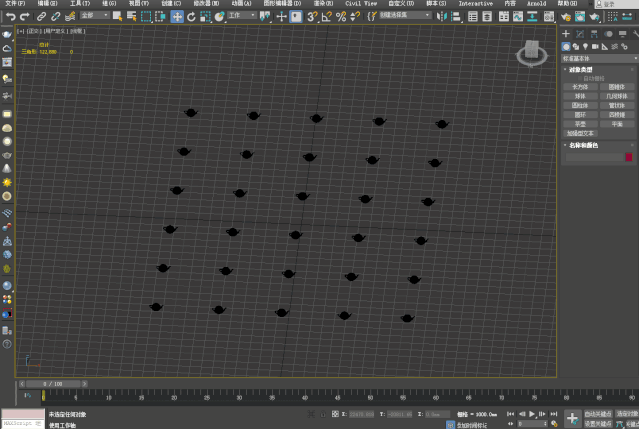





扫码关注我们




 本文聚焦3dmax坐标轴,介绍了其显示、隐藏、切换、大小调节等操作,涵盖正常、简易显示及隐藏的方式与调出方法。还讲解了视图、局部等常用坐标系,坐标中心的三种选择,编辑坐标轴的操作,以及多个物体坐标轴同时归零的方法,助力提升工作效率。
本文聚焦3dmax坐标轴,介绍了其显示、隐藏、切换、大小调节等操作,涵盖正常、简易显示及隐藏的方式与调出方法。还讲解了视图、局部等常用坐标系,坐标中心的三种选择,编辑坐标轴的操作,以及多个物体坐标轴同时归零的方法,助力提升工作效率。
















 2万+
2万+

 被折叠的 条评论
为什么被折叠?
被折叠的 条评论
为什么被折叠?








